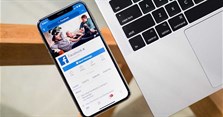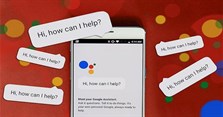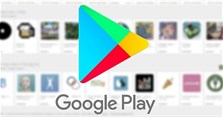4 cách xóa tài khoản Google trên iPhone cực đơn giản
Cách xóa tài khoản Google trên iPhone như thế nào? Trong bài viết hôm nay, xin chia sẻ đến các bạn 4 cách xóa tài khoản Google trên iPhone cực đơn giản. Mời các bạn cùng tham khảo nhé!
Cách xóa tài khoản Google trên iPhone trong Cài đặt
Bước 1: Bạn vào mục Cài đặt trên iPhone, sau đó chọn mục Mail.
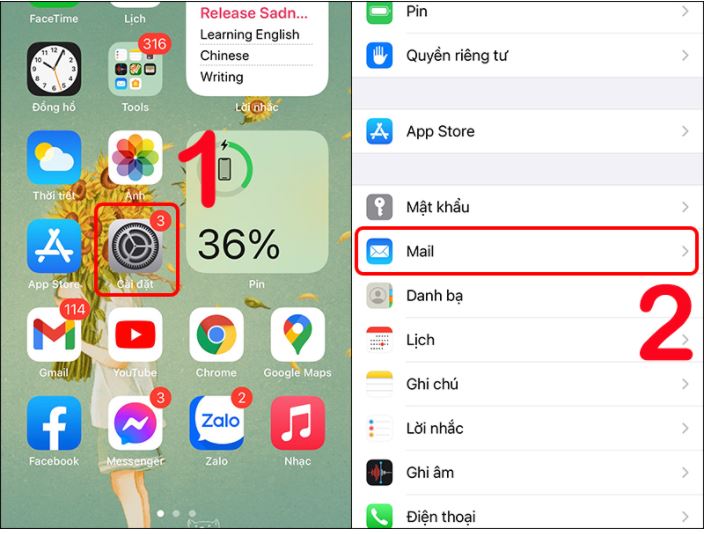
Bước 2: Bạn nhấn chọn mục Tài khoản rồi chọn Gmail.
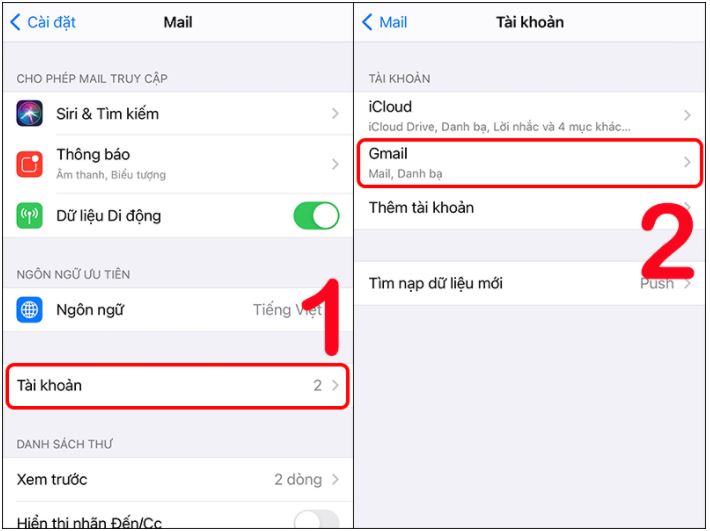
Bước 3: Các bạn nhấn chọn Xóa tài khoản và chọn Xóa khỏi iPhone của tôi để xác nhận là hoàn thành xong cách gỡ tài khoản Google trên iPhone nhé.
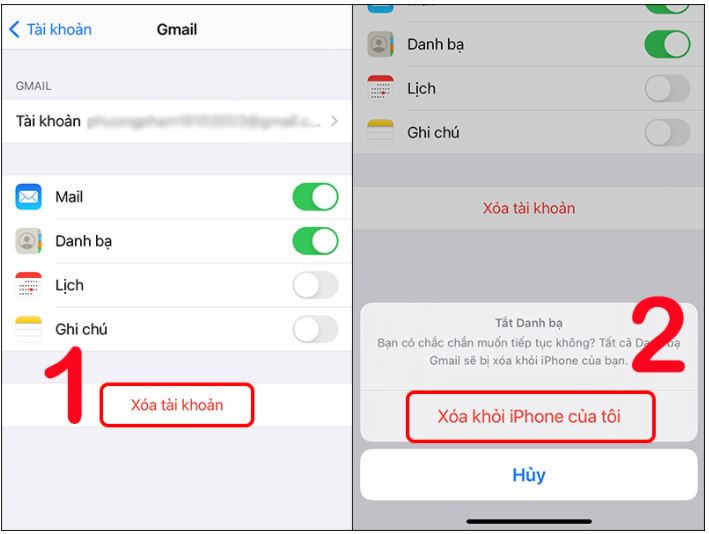
Cách xóa tài khoản Google trên iPhone khỏi trình duyệt web
Bước 1: Truy cập vào trang chủ của Google bằng trình duyệt Safari hoặc bất cứ trình duyệt nào khác trên điện thoại iPhone mà bạn đã đăng nhập tài khoản Google. Sau đó, các bạn chọn biểu tượng tài khoản ở góc phải và nhấn chọn mục Đăng xuất khỏi tất cả tài khoản. Sau khi thực hiện đăng xuất xong thì thông tin đăng nhập của bạn vẫn sẽ còn lưu lại trên iPhone.
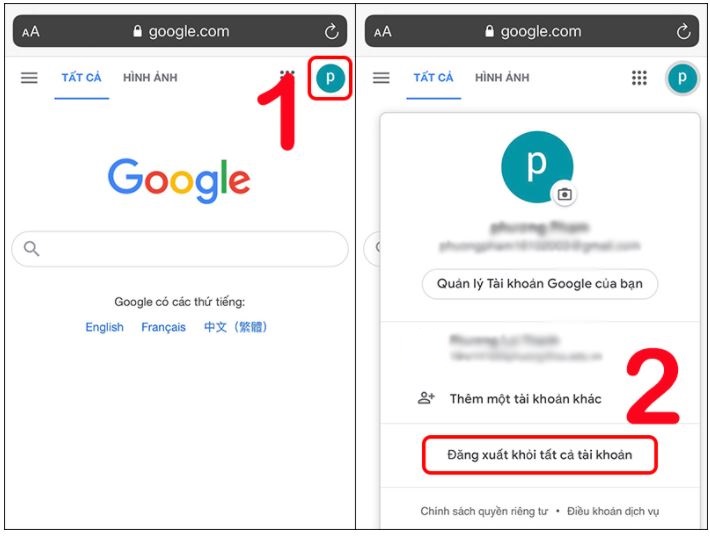
Bước 2: Tại màn hình chính, các bạn chọn Đăng nhập rồi chọn Xóa tài khoản.
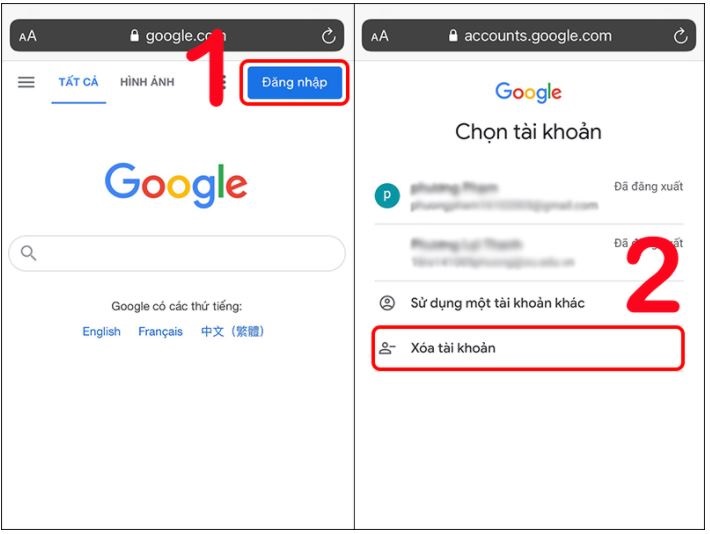
Bước 3: Các bạn nhấn chọn vào biểu tượng dấu (-) ở bên cạnh tài khoản mà bạn muốn xóa rồi chọn Có, hãy xóa để xác nhận xóa tài khoản Google khỏi trình duyệt trên iPhone nhé.
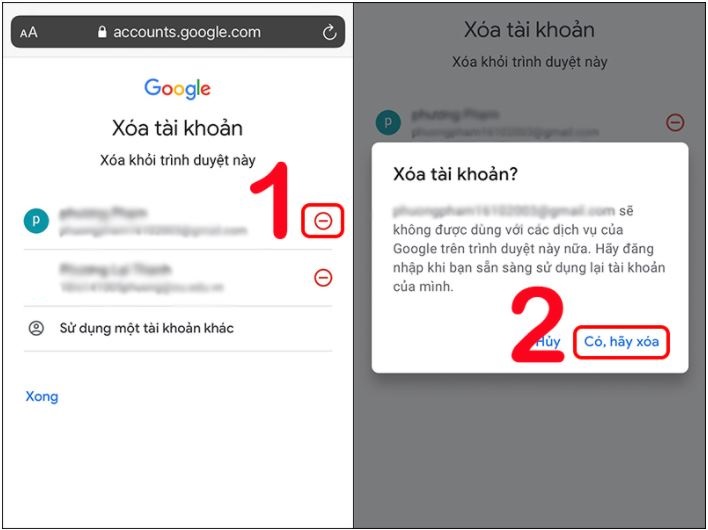
Cách xóa tài khoản Google trên iPhone khỏi Gmail
Bước 1: Bạn hãy truy cập ứng dụng Gmail trên điện thoại iPhone, sau đó chọn biểu tượng tài khoản ở góc phải rồi nhấn vào Quản lý các tài khoản trên thiết bị này.
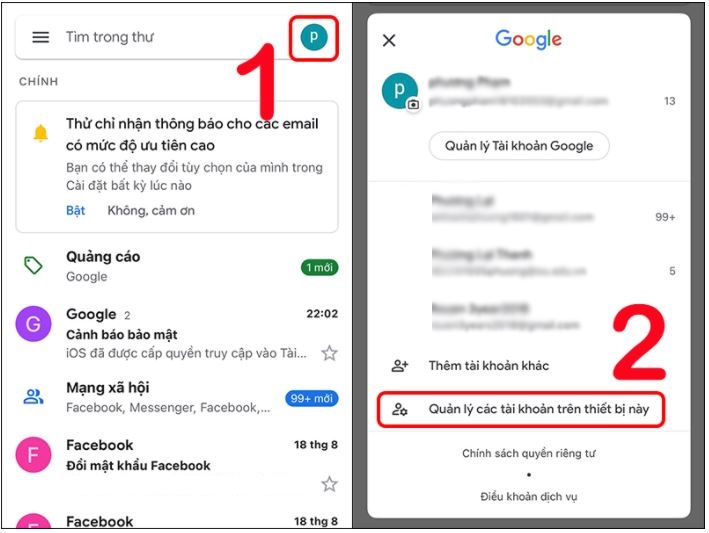
Bước 2: Tại tài khoản mà bạn muốn xóa, bạn hãy nhấn Xóa khỏi thiết bị này và chọn Xóa để xác nhận xóa tài khoản khỏi Gmail nhé.

Cách xóa tài khoản Google trên iPhone khỏi YouTube
Bước 1: Bạn hãy vào ứng dụng YouTube trên iPhone, sau đó chọn biểu tượng tài khoản ở góc trên bên phải của màn hình.
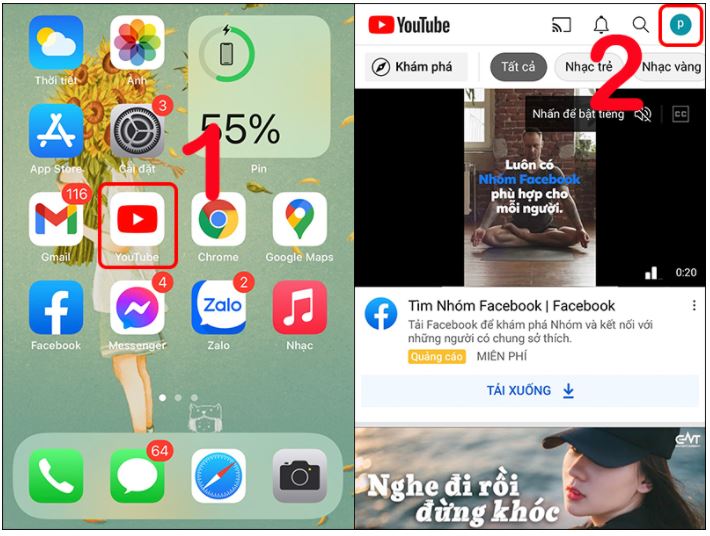
Bước 2: Các bạn hãy nhấn vào dấu mũi tên (>) ở bên cạnh tên tài khoản rồi chọn Quản lý các tài khoản trên thiết bị này.
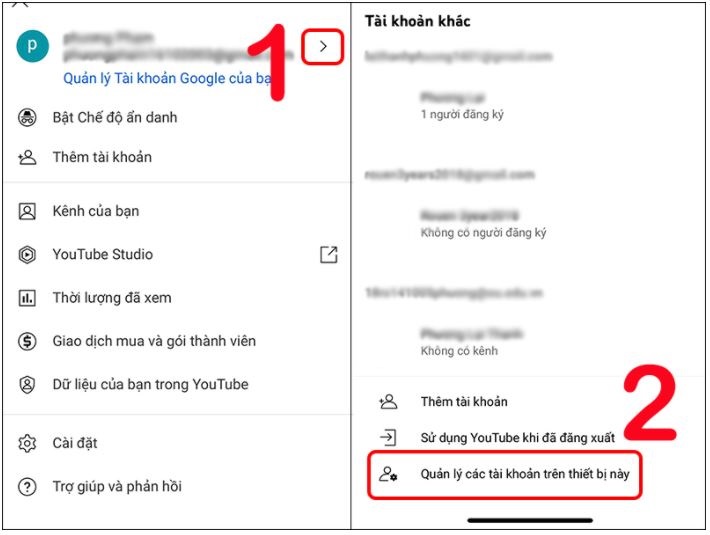
Bước 3: Tại tài khoản mà bạn muốn xóa, bạn hãy nhấn Xóa khỏi thiết bị này và nhấn Xóa để xác nhận xóa tài khoản.
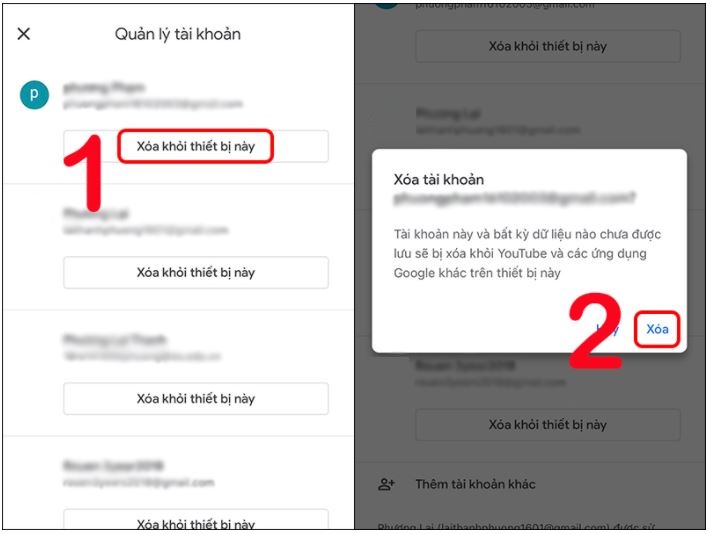
>>> Xem thêm:
- Cách xóa tài khoản Google trên điện thoại Android trong tích tắc
- Cách kiểm tra ngày kích hoạt iPhone, check thời gian bảo hành iPhone
- Cách chụp màn hình dài trên iPhone, chụp cuộn màn hình iPhone
- iPhone nào chống nước? Các dòng iPhone có khả năng chống nước
- Google Photos là gì? Google Photos có giới hạn dung lượng không?
- Google Calendar là gì? Google Calendar tích hợp đồng bộ với những ứng dụng và thiết bị nào?
Trên đây là 4 cách xóa tài khoản Google trên iPhone cực đơn giản mà VnAsk muốn chia sẻ đến bạn. Hy vọng, những thông tin vừa rồi là hữu ích đối với bạn. Đừng quên thường xuyên ghé để cập nhật nhiều thông tin hữu ích bạn nhé. Cảm ơn các bạn đã quan tâm theo dõi bài viết!
Nếu bạn có nhu cầu mua các sản phẩm đồ gia dụng, điện máy - điện lạnh, thiết bị văn phòng, y tế & sức khỏe, thiết bị số - phụ kiện… thì bạn hãy truy cập website để đặt hàng online, hoặc bạn có thể liên hệ đặt mua trực tiếp các sản phẩm này tại:
Xem thêm

Lời cảm tạ ngắn gọn nhất, hay nhất sau đám tang

Cách tìm FB qua SĐT, tìm Facebook bằng số điện thoại đơn giản nhất

4 Cách tải video trên YouTube về điện thoại iPhone đơn giản nhất

GPS là gì? Công dụng của định vị GPS trên các thiết bị di động

Các trend TikTok 2022 mới nhất không thể bỏ lỡ

Đặt tên nhóm Zalo hay, bá đạo, hài, ngầu chất nhất

Cách mở trợ lý Google, bật Google Assistant bằng giọng nói

Khắc phục lỗi không tải được ứng dụng trên CH Play

Cách tải, lưu video TikTok không logo trên iPhone, iPad, và Android nhanh nhất